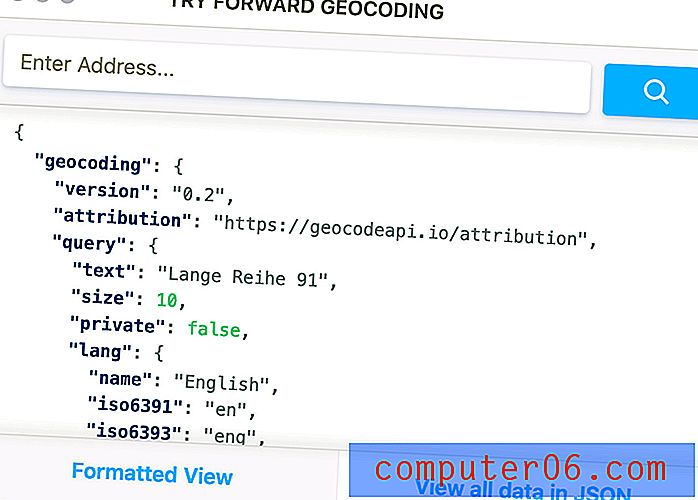Wijzig veegopties voor iPhone-e-mails
Aanraakschermen moeten creatief worden met de manier waarop ze gebruikers in staat stellen wijzigingen aan te brengen in items op hun scherm, en een veegbeweging naar links of rechts van het scherm is een veelgebruikte manier geworden om dit te bereiken. Op de iPhone kan een veeg een goede manier zijn om een item te verwijderen, maar u kunt ook items markeren in uw e-mailinbox.
Maar als u niet tevreden bent met wat een linker- of rechtervegen met een e-mail kan doen, kunt u deze wijzigen om iets anders te doen. Onze onderstaande gids laat zien hoe je kunt kiezen wat een linkse en rechtse veegbeweging zal doen voor een specifieke e-mail op je iPhone.
Kies wat naar links of rechts vegen met een iPhone-e-mail
De stappen in de onderstaande tutorial zijn uitgevoerd op een iPhone 5, in iOS 8. Eerdere versies van iOS hebben mogelijk niet de optie om deze instelling te wijzigen.
Stap 1: Tik op het pictogram Instellingen .

Stap 2: Scroll naar beneden en selecteer de optie E-mail, contacten, agenda's .
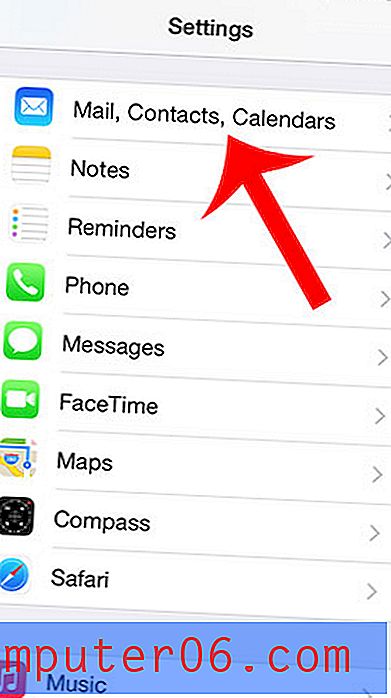
Stap 3: Scroll naar beneden en raak de knop Veegopties aan .
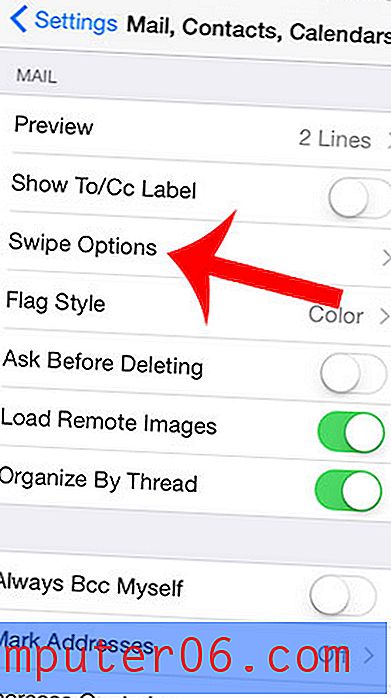
Stap 4: Selecteer de optie Naar links vegen of naar rechts vegen om op te geven wat die actie zal doen. Merk op dat u het grijze woord bij de pijl moet aanraken.
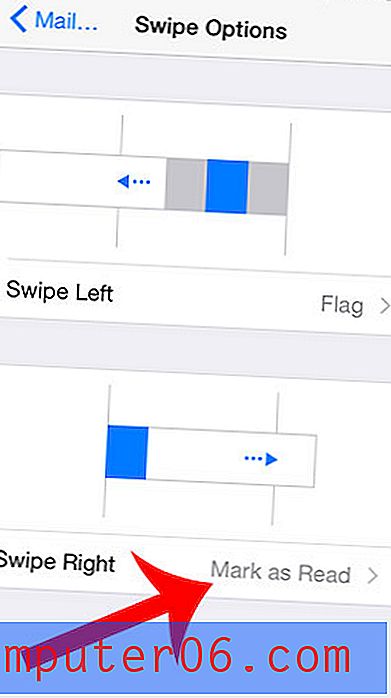
Stap 5: Kies de gewenste actie die voor die veegactie moet worden uitgevoerd. U kunt nu op de knop Terug linksboven in het scherm tikken als u terug wilt gaan en de instelling voor de andere veeg wilt wijzigen.
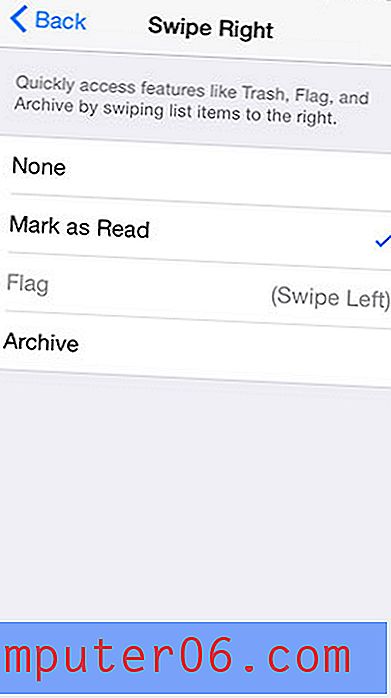
Ben je bang dat je e-mail te veel ruimte inneemt op je iPhone? Lees hier hoe u kunt zien hoeveel ruimte er daadwerkelijk wordt gebruikt door de Mail-app van uw iPhone.